운영체제 Elementary OS 0.3.2 Freya
2015.12.12 14:05
오늘 드디어 Freya를 설치해 보았습니다.
박정규 님의 소개 (https://kjvvv.kr/347321 )를 보고 설치해봐야지 하고 마음만 먹고 있다가 오늘 드디어 시도를 했습니다.
처음 한글 설치와 관련하여 몇몇 오류를 경험하긴 했지만 당당님의 댓글 (https://kjvvv.kr/347321#comment_347631 )을
따라하며 한글은 쉽게 설정하였으며, 다음으로 Elementary에서의 불편한 부분중의 하나인 데스크탑 아이콘 설정까지
마쳤습니다. 지루할 수도 있겠지만 혹시나 저처럼 설치에 도움이 필요하신 분이 있을까 싶어 과정을 올려 봅니다.
참고로 저는 영문을 설치한 후 입출력만 한글이 되도록 해둔 상태입니다.
1. Applications(화면 상단의 죄측에 있는 일종의 시작버튼) --> Software Center를 연 후 "Synaptic"을 설치합니다.
2. Applications --> Synaptic Manager을 시작 --> Fcitx를 검색한 후 fcitx와 fcitx-hangul을 설치
3. Applications --> Input입력 후 Input Method를 시작 --> fcitx를 선택 --> 재부팅
4. Applications --> Input입력 후 --> Fcitx Configuration을 클릭하여 한글 설정
5. Applications --> Software Center --> tweak을 검색 후 Tewak Tool을 설치
6. Terminal을 연 후
sudo apt-get update
sudo apt-get install nautilus dconf-tools 를 입력한 후 엔터를 누르고 nautilus를 설치
7. Applications --> dconf입력 후 나오는 dconf Editor을 실행
8. dconf Editor에서
좌측 메뉴에서 org를 찾은 후 org → gnome → nautilus→ desktop 을 선택하고 우측의 모든 옵션이 체크가
되어 있는 것을 확인(안되어 있으면 체크) 여기서 체크 해제하면 데스크탑에 안보이게 됨.
9. 다시 org → pantheon → cerbere을 선택한 후 우측 패널에서 ['wingpanel', 'plank', 'slingshot-launcher --silent']라고
되어 있는 부분을 찾아서 끝에 'nautilus -n'을 추기하여 다음과 같이 되도록 합니다.
['wingpanel', 'plank', 'slingshot-launcher --silent', 'nautilus -n']
10. 이제 터미널을 연 후 "nautilus -n"을 입력한 후 엔터를 누릅니다.
11. 다시 dconf-tools을 연 후
org → gnome → desktop → background로 가서 우측의 "show-desktop-icons box"에 체크를 합니다.
12. 이제 필요한 유틸리티를 설치한 후 바탕화면으로 아이콘을 드래그하면 바탕화면에 아이콘을 배치하실 수 있을 것입니다.
다음은 아이콘과 테마 변경에 도전해 볼 계획입니다.
감사합니다.
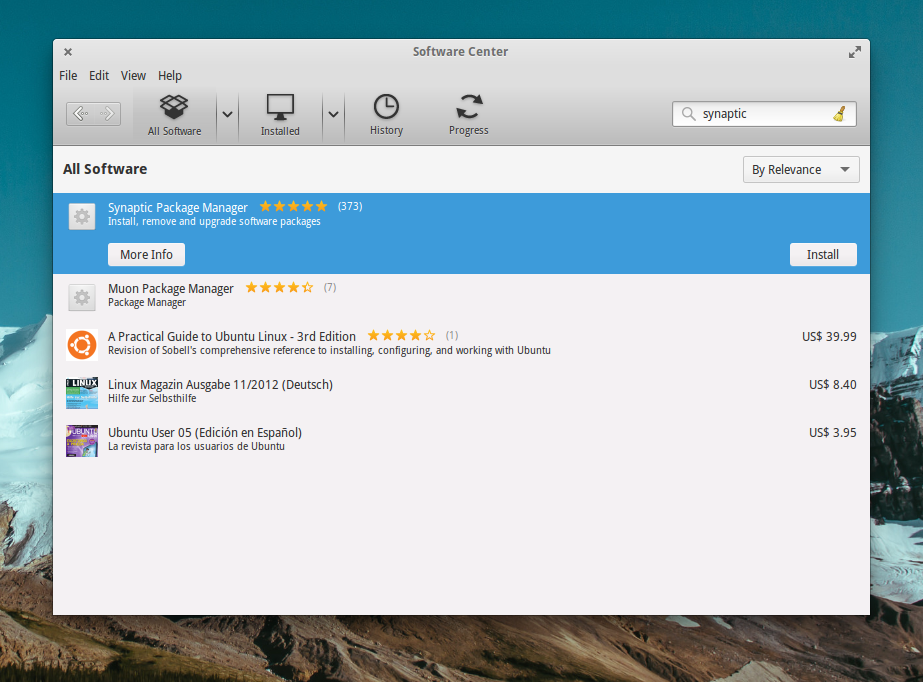
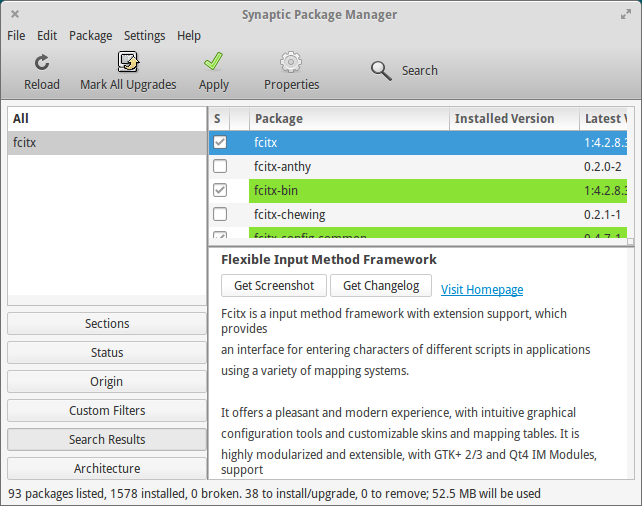
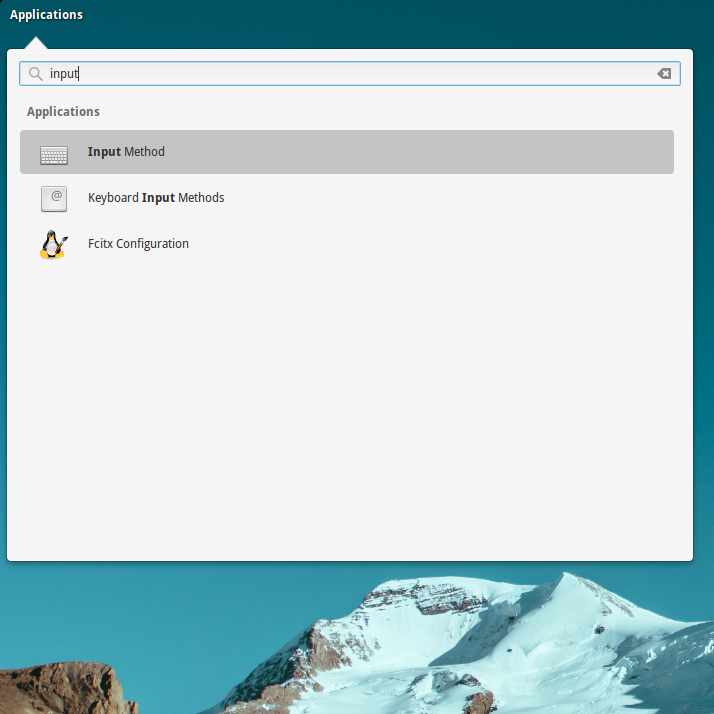
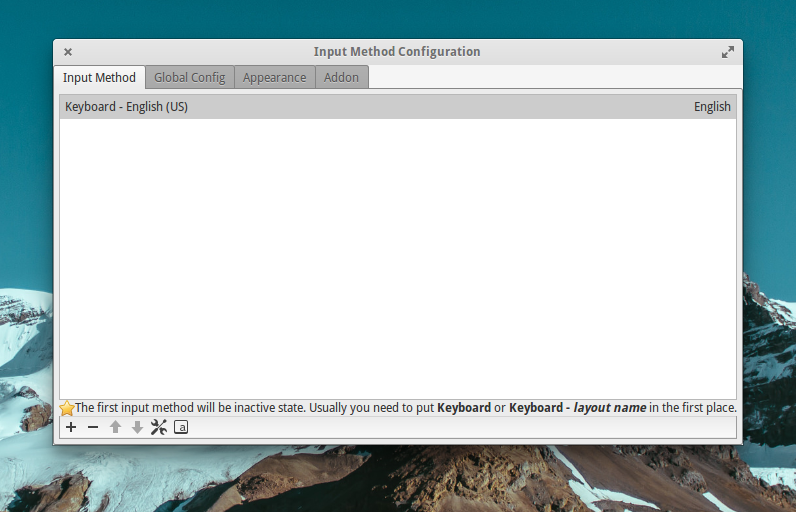
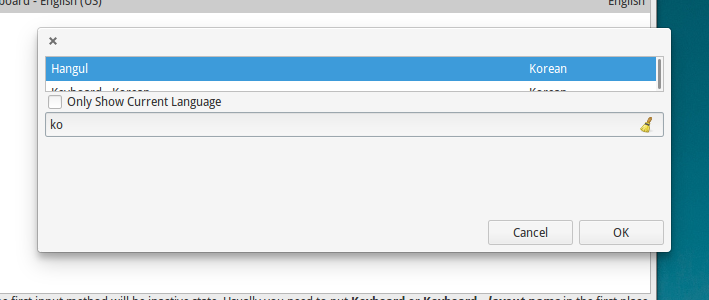
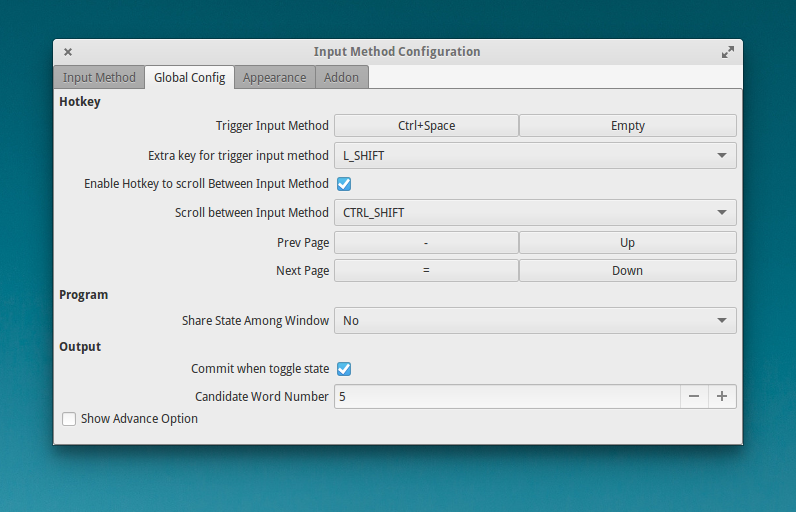
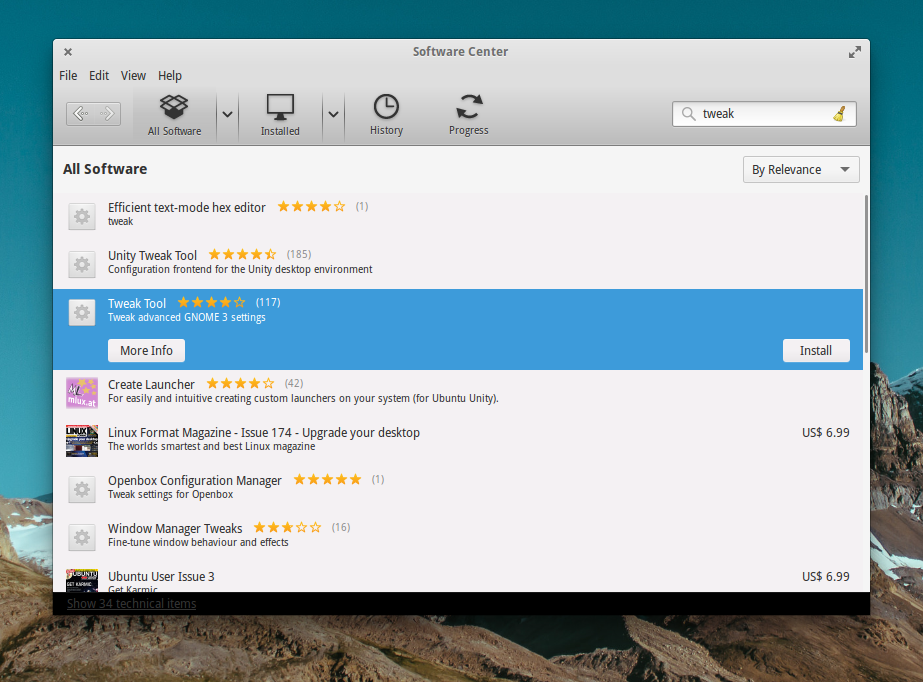
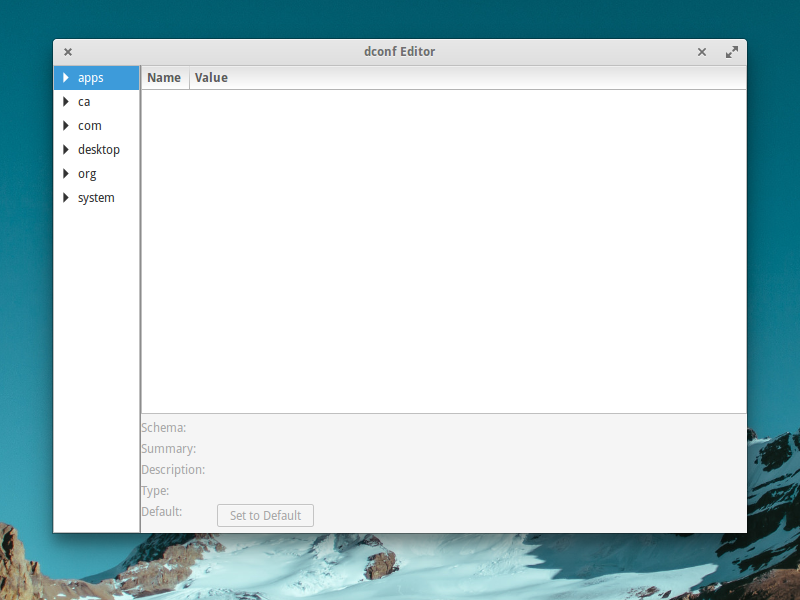
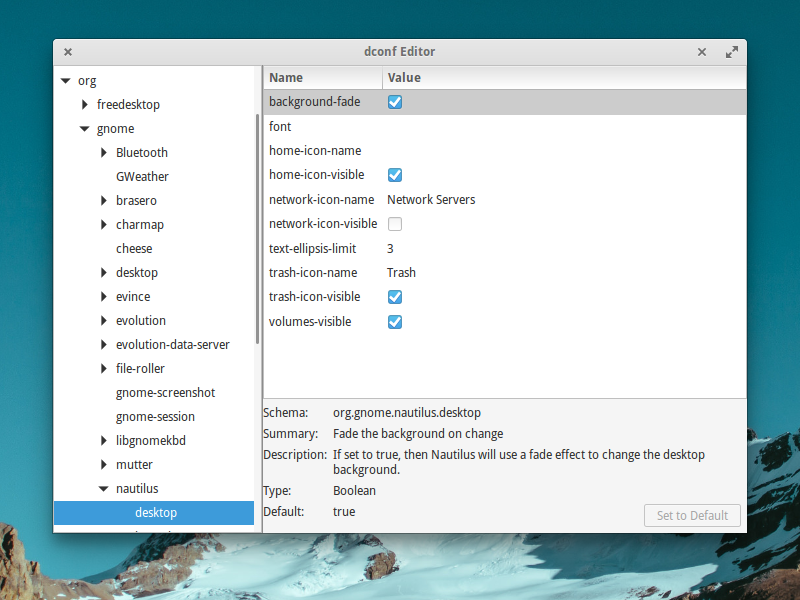
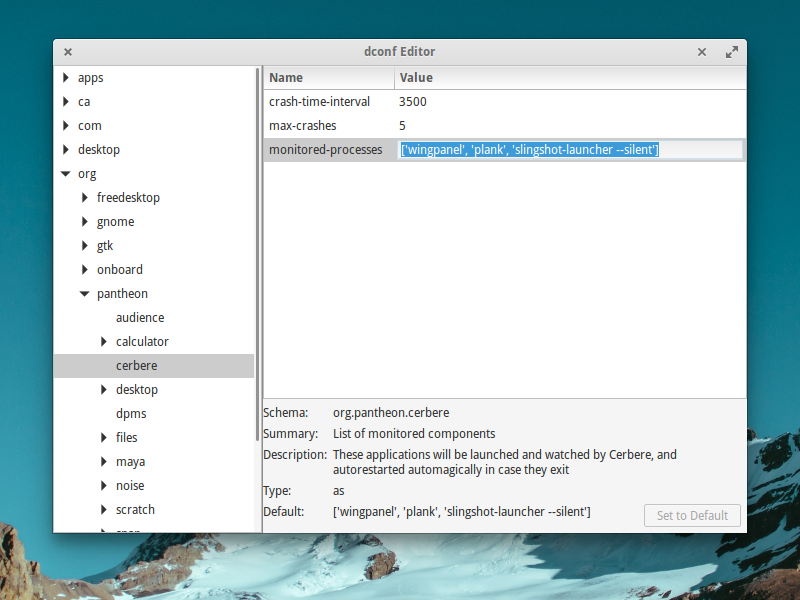
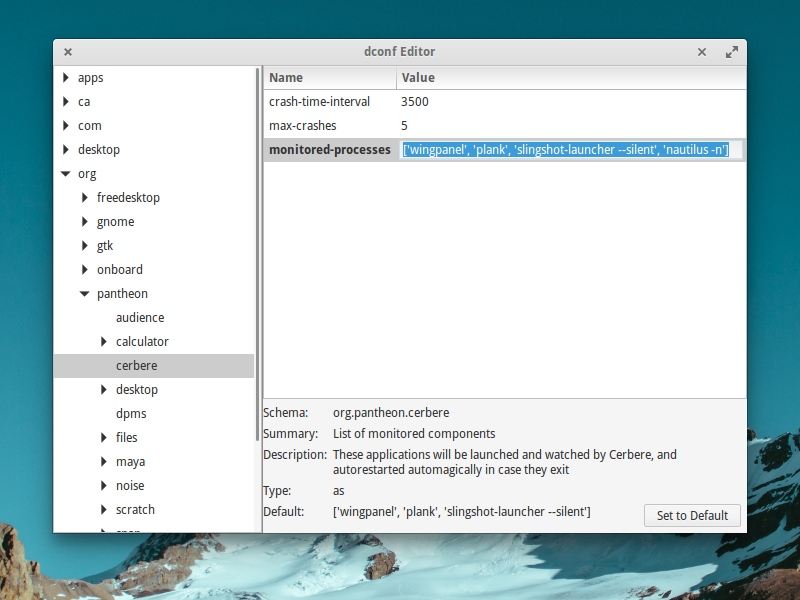
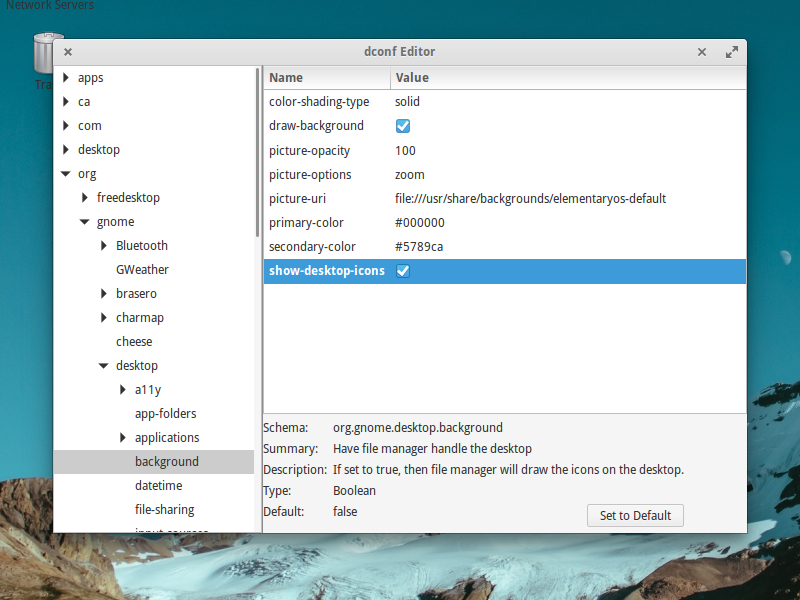
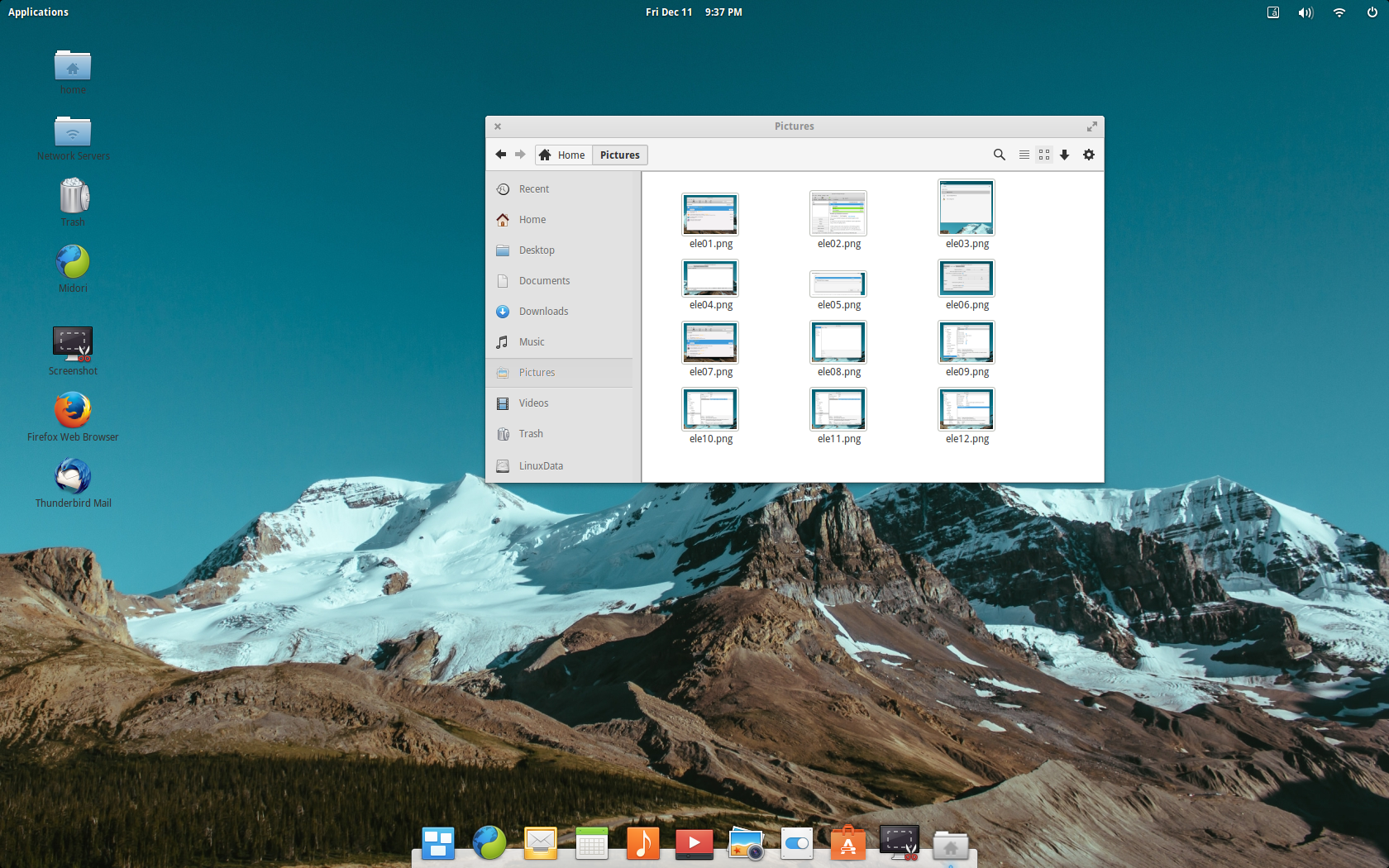

사용기 잘 봤습니다.
나날이 발전하시는 것 같습니다.
여기는 요 몇일 계속 겨울이 아니라 봄날씨입니다.
그래도 건강은 조심해야겠죠.
많이 추추실텐데 감기 조심하시고 건강하게 겨울 나시기 바랍니다.